google drive로 공유된 파일들은 자동으로 다운받을 때 압축 과정을 거친다. 파일 사이즈가 클 때 시간이 오래 걸릴 뿐더러 압축이 실패하는 경우도 빈번하고, 더욱 짜증나는 부분은 제멋대로 분할 압축한다는 것이다.
사진 보관 정도의 사용자라면 별 문제 없겠지만 데이터 공유용으로 쓸 경우, 속도나 이름/구조 따위가 중요하기 때문에 구글 드라이브가 답답한 부분이 많다.
다행히도 위 언급한 자동압축/속도/분할압축 문제 중에 속도만 해결할 수 없고 압축 관련된 건 구글 드라이브를 직접 mount하는 방식으로 피할 수 있다. (매 파일 클릭해서 다운로드하는 수고를 덜어주는 것 만해도 감사하다.)
해결법
https://99rdp.com/how-to-connect-google-drive-in-ubuntu/
How to Connect Google Drive in Ubuntu
Learn how to seamlessly connect Google Drive to your Ubuntu system with this comprehensive guide. Access and synchronize your files, enhance productivity, and streamline your workflow effortlessly.
99rdp.com
위 글을 보고 정리한 것. 이 방법이 좋은 이유는 사설 프로그램을 다운받는 것도 아니고 온갖 extension을 설치하는 것도 아니다.
sudo apt install gnome-online-accounts
위 커맨드로 gnome online accounts를 설치한다. Ubuntu system에서 온라인 계정에 접근할 수 있는 기능을 설치하는 것
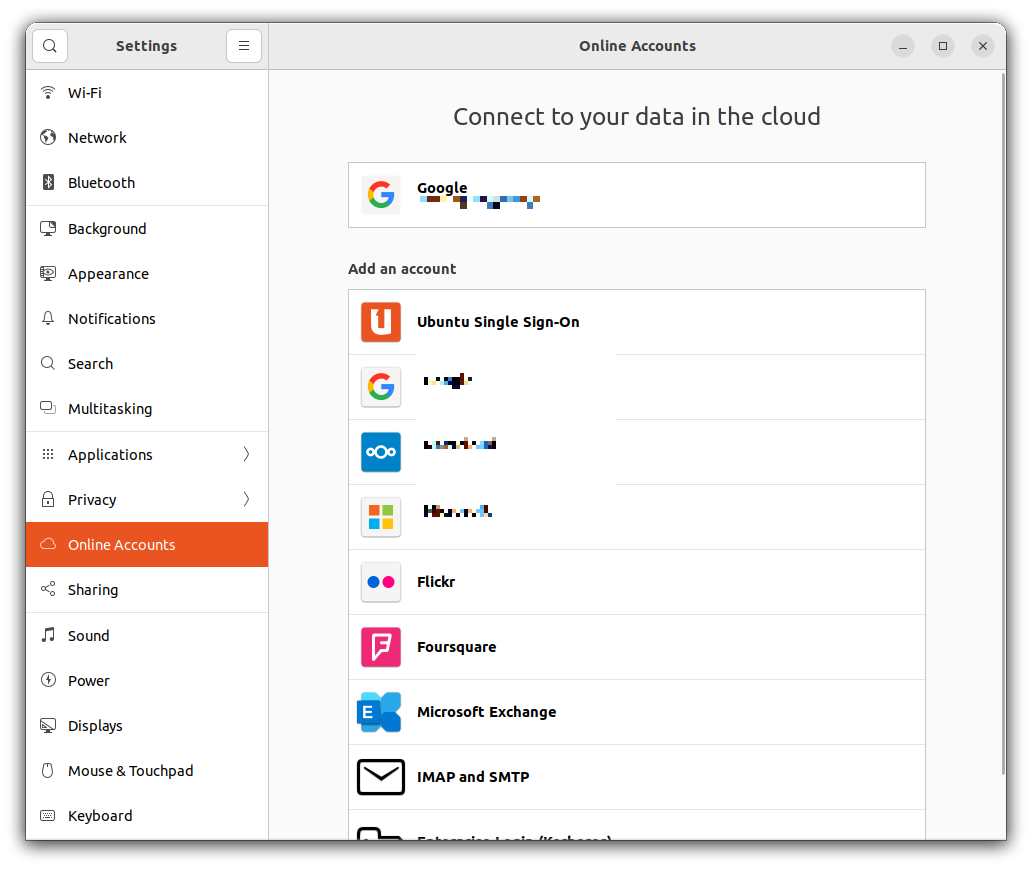
gnome online accounts를 설치하면 Settings에 들어가보았을 때 Online Accounts라는게 보인다. 여기 들어가면 google이 있고, 이걸 클릭한 뒤 순차적으로 계정 등록을 진행하면 된다.
주의 사항은 중간에 어느 수준까지 접근 권한을 줄 지 선택할 수 있는데 이메일, 연락처, 사진, 영상, 파일 등등 선택적으로 최소한만 체크하는게 좋다.
계정 등록을 마치면, Files 윈도우 좌측 하단에 Other locations을 눌러보면 Networks 탭에 계정이 마운트되어 있는 것을 볼 수 있다.

더블 클릭해서 들어가면 위와 같이 바로 보이기 때문에 복사 붙여넣기 방식으로 옮기면 압축 없이 파일을 옮길 수 있다.
이 방식이 속도를 높여주진 않으므로 느린 것은 똑같다. 하지만 훨씬 편리한 것이 맞다.
'Knowhow > Linux' 카테고리의 다른 글
| Tmux 사용하기. 터미널 닫아도 코드 실행 유지. (0) | 2024.12.27 |
|---|---|
| ubuntu .cache, /var/log에 쌓인 파일 삭제하기 (pip, conda, jetbrains, etc) (0) | 2024.09.12 |
| 원격 서버에 있는 폴더 mount 하기 (0) | 2024.05.24 |
| ssh 원격 연결 후 파일 올리기/가져오기 (0) | 2024.04.17 |
| ubuntu 간 ssh 원격 연결하기 (0) | 2024.02.14 |